win10系统32位怎样安装win1064位 win10系统如何从32位升级到64位
随着科技的不断发展,操作系统也在不断升级和更新,Win10系统作为微软最新推出的操作系统,备受用户的青睐。有些用户可能会遇到一个问题:如何将Win10系统从32位升级到64位?安装64位操作系统相比32位操作系统,拥有更大的内存支持和更高的性能表现,因此许多用户希望能够进行升级。究竟该如何安装Win10 64位系统呢?下面将为您详细介绍。
具体步骤:
1.下载MediaCteation1909
百度搜索win10下载,在搜索结果中找到网址为www.microsoft.com网页,单击打开。

2.在打开的网页中,单击“立即下载工具”。将MediaCteation1909工具下载到计算机中。
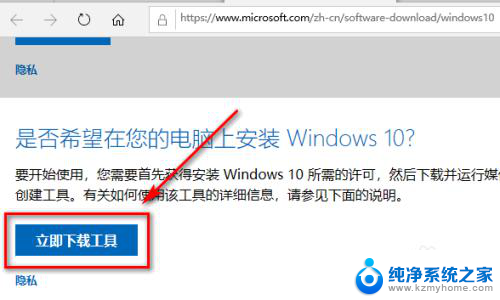
3.双击运行MediaCteation1909工具,在打开的界面中,单击“接受”。
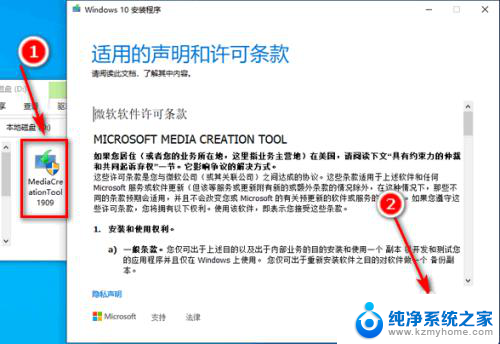
4.在“你想执行什么操作?”界面中,选择“为另一台电脑创建安装介质”后,单击“下一步”。
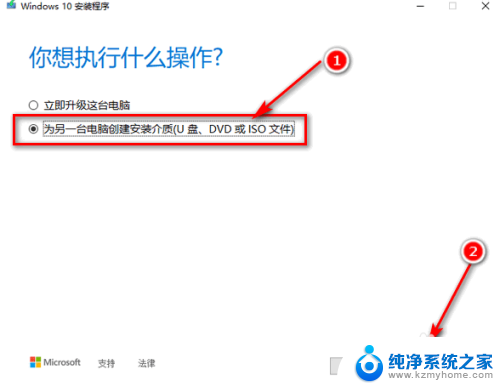
5.在“选择语言、体系结构和版本”界面中,默认是windows 10 32位。去掉“对这台电脑使用推荐的选项”后,在体系结构中,选择64位(x64)后单击“下一步”。
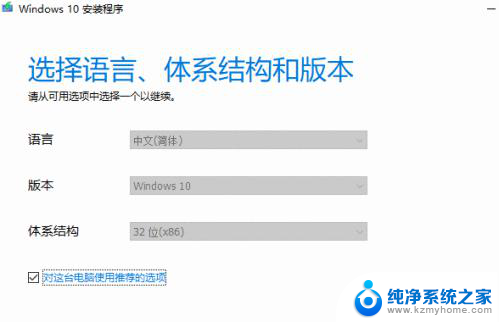
6.选择系统保存的位置,这里我们选择D盘。将下载的64位win10系统放到D盘,单击“保存”,等待下载完成,单击“完成”。
小结:通过微软官方下载工具MediaCteation1909,得到Windows 10 64位系统。
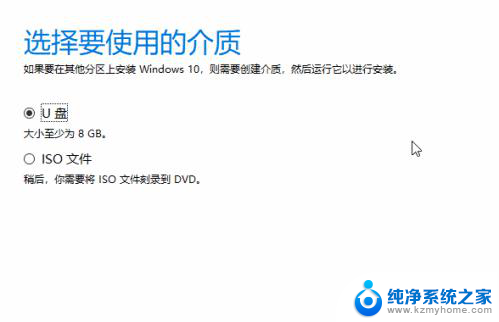
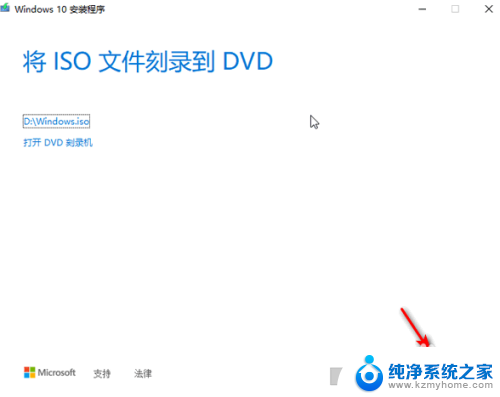
以上就是win10系统32位怎样安装win1064位的全部内容,碰到同样情况的朋友们赶紧参照小编的方法来处理吧,希望能够对大家有所帮助。
win10系统32位怎样安装win1064位 win10系统如何从32位升级到64位相关教程
- 32位win7怎么装64位win7 win7 32位系统怎样安装64位系统
- win732位怎么安装64位系统 win7 32位系统改成64位系统的步骤
- win10 64位 天正2007 cad2007在win10 64位系统上安装方法
- win10重装系统64位 Win10纯净版64位系统一键重装教程
- 如何装32位win7系统 win7系统32位安装详细教程
- step7在win10上安装 在WIN10 64位操作系统上安装STEP7 V5.5的教程
- win7 32位 安装 win7系统32位安装图文教程及注意事项
- win10安装s7-200 Win10 64位系统下S7 200编程软件的安装教程
- 360怎么装系统win7系统 360一键重装系统win7 64位系统详细教程
- win732位u盘安装教程 U盘装win7 32位系统步骤详解
- 喇叭安装调节音量 Win10如何平衡左右喇叭音量
- win10自带办公软件 如何在Win10系统中下载安装Office办公软件
- 电脑上没有画图3d该怎么下载 win10自带的3D画图如何重新安装
- 电脑怎么装手柄 游戏手柄在电脑上的设置步骤
- windows 选择启动盘 电脑如何设置U盘启动
- 华硕win7怎么重装系统 华硕笔记本电脑如何清除win7系统
系统安装教程推荐
- 1 win10自带办公软件 如何在Win10系统中下载安装Office办公软件
- 2 华硕win7怎么重装系统 华硕笔记本电脑如何清除win7系统
- 3 笔记本怎么装两个硬盘 笔记本双硬盘安装注意事项
- 4 笔记本电脑安装双系统 电脑如何安装多系统
- 5 win11显卡驱动程序安装失败 nvidia驱动程序安装失败怎么办
- 6 win11怎么重置应用 如何重新安装Windows11系统应用
- 7 win11安装系统更新后白屏 Win11白屏问题的修复方法
- 8 win11怎么安装ie0 IE浏览器安装教程
- 9 win11重装后没有windows defender Win11没有安装Defender怎么办
- 10 window10笔记本怎么重新做系统 笔记本怎么重新安装操作系统